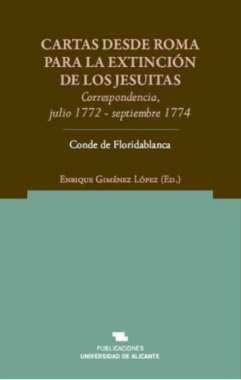En el verano de 1772 José Moñino, fiscal del Consejo de Castilla, fue nombrado nuevo embajador de España ante la Santa Sede con instrucciones precisas de lograr del Papa Clemente XIV la extinción de la Compañía de Jesús. Gracias al éxito de su misión recibiría de Carlos III el título de Conde de Floridablanca. Desde su llegada a Roma el 4 de julio hasta la muerte del Pontífice el 22 de septiembre de 1774, Moñino dio cuenta de sus gestiones diplomáticas con otros embajadores, de sus relaciones con los miembros más relevantes de la Curia pontificia, de las audiencias con el Papa y de la utilización del soborno como método para lograr sus fines, en una correspondencia confidencial que mantuvo con el primer ministro español, el marqués de Grimaldi, y con otros miembros de la Corte de Madrid, como Manuel de Roda. Esta correspondencia se encuentra, en su mayor parte, en el archivo del Ministerio de Asuntos Exteriores de Madrid, en su sección “Santa Sede”, y en el General de Simancas, en la sección de “Estado”.
- Cover
- Title page
- Copyright page
- Índice
- Estudio introductorio
- Moñino, embajador en Roma
- Las audiencias de Clemente XIV
- Camino de la extinción
- Los obstáculos para la aceptación del Breve
- Vísperas de la extinción
- "Delenda est Societatis Iesu"
- Muerte del Papa
- Bibliografía citada
- Conde de Floridablanca. CARTAS DESDE ROMAPARA LA EXTINCIÓNDE LOS JESUITAS. Correspondencia julio 1772 - septiembre 1774
- A. G. S. Estado, Leg. 5.0391. Moñino a Grimaldi Roma, 9 de julio de 1772
- A. G. S. Estado, Leg. 5.0392. Moñino a Grimaldi Roma, 16 de julio de 1772
- G. S. Estado, Leg. 5.0393. Moñino a Grimaldi Roma, 16 de julio de 1772
- A. G. S. Estado, Leg. 5.0394. Moñino a Grimaldi Roma, 23 de julio 1772
- A. G. S. Estado, Leg. 5.039 y A. M. AA. EE., Leg. 3395. Moñino a Grimaldi Roma, 23 de julio de 1772
- A. G. S. Estado, Leg. 5.0396. Moñino a Grimaldi Roma, 23 de julio de 1772
- A. G. S. Estado, Leg. 5.039 y A. M. AA. EE., Leg. 3397. Moñino a Grimaldi Roma, 30 de julio 1772
- A. G. S. Estado, Leg. 5.0398. Moñino a Grimaldi Roma, 30 de julio de 1772
- A. G. S. Estado, Leg. 5.0399. Moñino a Grimaldi Roma, 6 agosto de 1772
- A. G. S. Estado, Leg. 5.03910. Moñino a Grimaldi Roma, 6 de agosto de 1772
- A. G. S. Estado, Leg. 5.03911. Moñino a Grimaldi Roma, 13 agosto de 1772
- A. G. S. Estado, Leg. 5.039 y A. M. AA. EE. Santa Sede, Leg. 33912. Moñino a Grimaldi Roma, 13 de agosto de 1772
- A. G. S. Estado, Leg. 5.039 y A. M. AA. EE. Santa Sede, Leg. 33913. Moñino a Grimaldi Roma, 20 de agosto de 1772
- A. G. S. Estado, Leg. 5.039 y A. M. AA. EE. Santa Sede, Leg. 33914. Moñino a Grimaldi Roma, 27 de agosto de 1772
- A. G. S. Estado, Leg. 5.039 y A. M. AA. EE. Santa Sede, Leg. 33915. Moñino a Grimaldi Roma, 27 de agosto de 1772
- A. G. S. Estado, Leg. 5.039 y A. M. AA. EE. Santa Sede, Leg. 33916. Moñino a Grimaldi Roma, 27 de agosto de 1772
- A. G. S. Estado, Leg. 5.039 y A. M. AA. EE. Santa Sede, Leg. 33917. Moñino a Grimaldi Roma, 3 de septiembre de 1772
- A. G. S. Estado, Leg. 5.039 y A. M. AA. EE. Santa Sede, Leg. 33918. Moñino a Grimaldi Roma, 3 de septiembre 1772
- A. G. S. Estado, Leg. 5.039 y A. M. AA. EE. Santa Sede, Leg. 33919. Moñino a Grimaldi, 10 de septiembre de 1772
- A. G. S. Estado, Leg. 5.039 y AMAE Santa Sede, Leg. 33920. Moñino a Grimaldi Roma, 10 de septiembre de 1772
- A. G. S. Estado, Leg. 5.039 y A. M. AA. EE. Santa Sede, Leg. 33921. Moñino a Grimaldi Roma, 10 de septiembre de 1772
- B. N. Ms. 7.23422. Moñino a Roda Roma, 10 de septiembre de 1772
- A. G. S. Estado, Leg. 5039 y A. M. AA. EE. Santa Sede, Leg. 33923. Moñino a Grimaldi Roma, 17 de septiembre de 1772
- A. G. S. Estado, Leg. 5.039 y A. M. AA. E. Santa Sede, Leg. 33924. Moñino a Grimaldi Roma, 17 de septiembre de 1772
- A. G. S. Estado, Leg. 5.039 y A. M. AA. EE. Santa Sede, Leg. 33925. Moñino a Grimaldi Roma, 24 de septiembre de 1772
- A. G. S. Estado, Leg. 5.039 y A. M. AA. EE. Santa Sede, Leg. 33926. Moñino a Grimaldi Roma, 24 de septiembre de 1772
- A. G. S. Estado, Leg. 5.039 y A. M. AA. EE. Santa Sede, Leg, 33927. Moñino a Grimaldi Roma, 24 de septiembre de 1772
- A. G. S. Estado, Leg. 5.03928. Moñino a Grimaldi Roma, 1 de octubre de 1772
- A. G. S. Estado, Leg. 5.039 y A. M. AA. EE. Santa Sede, Leg. 33929. Moñino a Grimaldi Roma, 8 de octubre de 1772
- A. G. S. Estado, Leg. 5.039 y A. M. AA. EE. Santa Sede, Leg. 33930. Moñino a Grimaldi Roma, 22 de octubre de 1772
- A. G. S. Estado, Leg. 5.039 y A. M. AA. EE. Santa Sede, Leg. 33931. Moñino a Grimaldi Roma, 22 de octubre de 1772
- A. G. S. Estado, Leg. 5.039 y A. M. AA. EE. Santa Sede, Leg. 33932. Moñino a Grimaldi Roma, 29 de octubre de 1772
- A. G. S. Estado, Leg. 5.039, y A M. AA. EE. Santa Sede, Leg. 33933. Moñino a Grimaldi Roma, 29 de octubre de 1772
- A. G. S. Estado, Leg. 5.03934. Moñino a Grimaldi Roma, 5 de noviembre de 1772
- A. G. S. Estado, Leg. 5.03935. Moñino a Grimaldi Roma, 5 de noviembre de 1772
- A. G. S. Estado, Leg. 5.03936. Moñino a la Secretaría Papal Real Palacio de España, 6 de noviembre de 1772
- A. G. S. Estado, Leg. 5.03937. Moñino a Grimaldi Roma, 12 de noviembre de 1772
- A. G. S. Estado, Leg. 5.03938. Moñino a Grimaldi Roma, 12 de noviembre de 1772
- A. G. S. Estado, Leg. 5.03939. Moñino a Grimaldi Roma, 19 de noviembre de 1772
- A. G. S. Estado, Leg. 5.03940. Moñino a Grimaldi Roma, 19 de noviembre de 1772
- A. G. S. Estado, Leg. 5.03941. Moñino a Grimaldi Roma, 26 de noviembre de 1772
- A. G. S. Estado, Leg. 5.03942. Moñino a Grimaldi Roma, 26 de noviembre de 1772
- A. G. S. Estado, Leg. 5.04043. Moñino a Grimaldi Roma, 3 de diciembre de 1772
- A. G. S. Estado, Leg. 5.04044. Moñino a Grimaldi Roma, 3 de diciembre de 1772
- A. G. S. Estado, Leg.5.04045. Moñino a Grimaldi Roma, 10 de diciembre de 1772
- A. G. S. Estado, Leg.5.04046. Moñino a Grimaldi Roma, 17 de diciembre de 1772
- A. G. S. Estado, Leg. 5.04047. Moñino a Grimaldi Roma, 17 de diciembre de 1772
- A. G. S. Estado, Leg. 5.04048. Moñino a Grimaldi Roma, 23 de diciembre de 1772
- A. G. S. Estado, Leg. 5.04049. Moñino a Tanucci Roma, 23 de diciembre de 1772
- A. G. S. Estado, Leg. 5.04050. Moñino a Grimaldi Roma, 24 de diciembre de 1772
- A. G. S. Estado, Leg. 5.04051. Moñino a Grimaldi Roma, 24 de diciembre de 1772
- A. G. S. Estado, Leg. 5.04052. Moñino a Grimaldi Roma, 31 de diciembre de 1772
- A. G. S. Estado, Leg. 5.04053. Moñino a Grimaldi Roma, 7 de enero de 1773
- A. M. AA. EE. Santa Sede, Leg. 43654. Moñino a Grimaldi Roma, 7 de enero de 1773
- A. G. S. Estado, Leg. 5.04055. Moñino a Grimaldi Roma, 14 de enero de 1773
- A. G. S. Estado, Leg.5.04056. Moñino a Grimaldi Roma, 14 de enero de 1773
- A. G. S. Estado, Leg. 5.04057. Moñino a Grimaldi Roma, 21 de enero de 1773
- A. G. S. Estado, Leg. 5.04058. Moñino a Grimaldi Roma, 28 de enero de 1773
- A. G. S. Estado, Leg. 5.040 y A. M. AA. EE. Santa Sede, Leg. 43659. Moñino a Grimaldi Roma, 4 de febrero de 1773
- A. G. S. Estado, Leg. 5.040 y A. M. AA. EE. Santa Sede, Leg. 43660. Moñino a Grimaldi Roma, 4 de febrero de 1773
- A. M. AA. EE. Santa Sede, Leg. 43861. Moñino a Roda Roma, 4 de febrero de 1773
- A. G. S. Estado, Leg. 5.040 y A. M. AA. EE. Santa Sede, Leg. 43662. Moñino a Grimaldi Roma, 11 de febrero de 1773
- A. G. S. Estado, Leg. 5.040 y A. M. AA. EE. Santa Sede, Leg. 43663. Moñino a Grimaldi Roma, 18 de febrero de 1773
- A. G. S. Estado, Leg. 5.040 y A. M. AA. EE. Santa Sede, Leg. 43664. Moñino a Grimaldi Roma, 18 de febrero de 1773
- A. G. S. Estado, Leg. 5.040 y A. M. AA. EE. Santa Sede, Leg. 43665. Moñino a Grimaldi Roma, 25 de febrero de 1773
- A. G. S. Estado, Leg. 5.040 y A. M. AA. EE. Santa Sede, Leg. 43666. Moñino a Grimaldi Roma, 4 de marzo de 1773
- A. G. S. Estado, Leg. 5.040 y A. M. AA. EE. Santa Sede, Leg. 43667. Moñino a Grimaldi Roma, 4 de marzo de 1773
- A. G. S. Estado, Leg. 5.040 y A. M. AA. EE. Santa Sede, Leg. 43668. Moñino a Grimaldi Roma, 11 de marzo de 1773
- A. G. S. Estado, Leg. 5.040 y A. M. AA. EE. Santa Sede, Leg. 43669. Moñino a Grimaldi Roma, 11 de marzo de 1773
- A. G. S. Estado, Leg. 5.040 y A. M. AA. EE. Santa Sede, Leg. 43670. Moñino a Grimaldi Roma, 18 de marzo de 1773
- A. G. S. Estado, Leg. 5.040 y A. M. AA. EE., Leg. 43671. Moñino a Grimaldi Roma, 18 de marzo de 1773
- A. G. S. Estado, Leg. 5.040 y A. M. AA. EE. Santa Sede, Leg. 43672. Moñino a Grimaldi Roma, 25 de marzo de 1773
- A. G. S. Estado, Leg. 5.040 y A. M. AA. EE. Santa Sede, Leg. 43673. Moñino a Grimaldi Roma, 25 de marzo de 1773
- A. G. S. Estado, Leg. 5.040 y A. M. AA. EE. Santa Sede, Leg. 43674. Moñino a Grimaldi Roma, 1 de abril de 1773
- A. G. S. Estado, Leg. 5.040 y A. M. AA. EE. Santa Sede, Leg. 43675. Moñino a Grimaldi Roma, 1 de abril de 1773
- A. G. S. Estado, Leg. 5.040 y A. M. AA. EE. Santa Sede, Leg. 43676. Moñino a Grimaldi Roma, 8 de abril de 1773
- A. G. S. Estado, Leg. 5.040 y A. M. AA. EE. Santa Sede, Leg. 43677. Moñino a Grimaldi Roma, 15 de abril de 1773
- A. G. S. Estado, Leg. 5.040 y A. M. AA. EE., Leg. 43678. Moñino a Grimaldi Roma, 15 de abril de 1773
- A. G. S. Estado, Leg. 5.040 y A. M. AA. EE., Leg. 43679. Moñino a Grimaldi Roma, 22 de abril de 1773
- A. G. S. Estado, Leg. 5.040 y A. M. AA. EE. Santa Sede, Leg. 43680. Moñino a Grimaldi Roma, 22 de abril de 1773
- A. G. S. Estado, Leg. 5.04281. Moñino a Grimaldi Roma, 22 de abril de 1773
- A. G. S. Estado, Leg. 5.040 y A. M. AA. EE. Santa Sede, Leg. 43682. Moñino a Grimaldi Roma, 29 de abril de 1773
- A. G. S. Estado, Leg. 5.040 y A. M. AA. EE. Santa Sede, Leg. 43683. Moñino a Grimaldi Roma, 29 de abril de 1773
- A. G. S. Estado, Leg. 5.040 y A. M. AA. EE. Santa Sede, Leg. 43684. Moñino a Grimaldi Roma, 6 de mayo de 1773
- A. G. S. Estado, Leg. 5.040 y A. M. AA. EE. Santa Sede, Leg. 43685. Moñino a Grimaldi Roma, 6 de mayo de 1773
- A. G. S. Estado, Leg. 5.040 y A. M. AA. EE. Santa Sede, Leg. 43686. Moñino a Grimaldi Roma, 13 de mayo de 1773
- A. G. S. Estado, Leg. 5040 y A. M. AA. EE. Santa Sede, Leg. 43687. Moñino a Grimaldi Roma, 13 de mayo 1773
- A. G. S. Estado, Leg. 5.040 y A. M. AA. EE. Santa Sede, Leg. 43688. Moñino a Grimaldi Roma, 20 de mayo 1773
- A. G. S. Estado, Leg. 5.040 y A. M. AA. EE. Santa Sede, Leg. 43689. Moñino a Grimaldi Roma, 20 de mayo 1773
- A. G. S. Estado, Leg. 5.040 y A. M. AA. EE. Santa Sede, Leg. 43690. Moñino a Grimaldi Roma, 27 de mayo 1773
- A. G. S. Estado, Leg. 5.040 y A. M. AA. EE. Santa Sede, Leg. 43691. Moñino a Grimaldi Roma, 27 de mayo de 1773
- A. G. S. Estado, Leg. 5.040 y A. M. AA. EE. Santa Sede, Leg. 43692. Moñino a Grimaldi Roma, 3 de junio 1773
- A. G. S. Estado, Leg. 5.040 y A. M. AA. EE. Santa Sede, Leg. 43693. Moñino a Grimaldi Roma, 3 de junio 1773
- A. G. S. Estado, Leg. 5.040 y A. M. AA. EE. Santa Sede, Leg. 43694. Moñino a Grimaldi Roma, 10 de junio de 1773
- A. G. S. Estado, Leg. 5.040 y A. M. AA. EE. Santa Sede, Leg. 43695. Moñino a Grimaldi Roma, 10 de junio 1773
- A. G. S. Estado, Leg. 5.040 y A. M. AA. EE. Santa Sede, Leg. 43696. Moñino a Grimaldi Roma, 17 de junio de 1773
- A. G. S. Estado, Leg. 5.040 y A. M. AA. EE. Santa Sede, Leg. 43697. Moñino a Grimaldi Roma, 17 de junio de 1773
- A. G. S. Estado, Leg. 5.040 y A. M. AA. EE. Santa Sede, Leg. 43698. Moñino a Grimaldi Roma, 24 de junio de 1773
- G. S. Estado, Leg. 5.040 y A. M. AA. EE. Santa Sede, Leg. 43699. Moñino a Grimaldi Roma, 24 de junio de 1773
- A. G. S. Estado, leg 5.040 y A. M. AA. EE. Santa Sede, Leg. 436100. Moñino a Grimaldi Roma, 1 de julio de 1773
- A. G. S. Estado, Leg. 5.040 y A. M. AA. EE. Santa Sede, Leg. 436101. Moñino a Grimaldi Roma, 1 de julio de 1773
- A. G. S. Estado, Leg. 5.043 y A. M. AA. EE. Santa Sede, Leg. 436102. Moñino a Grimaldi Roma, 8 de julio de 1773
- A. M. AA. EE. Santa Sede, Leg. 436103. Moñino a Grimaldi Roma, 8 de julio de 1773
- A. G. S. Estado, Leg. 5.043 y A. M. AA. EE. Santa Sede, Leg. 436104. Moñino a Grimaldi Roma, 15 de julio de 1773
- A. M. AA. EE. Santa Sede, Leg. 436105. Moñino a Grimaldi Roma, 15 de julio de 1773
- A. M. AA. EE. Santa Sede, Leg. 436106. Moñino a Tanucci Roma, 23 de julio de 1773
- A. G. S. Estado, Leg. 5.043107. Moñino a Grimaldi Roma, 29 de julio de 1773
- A. M. AA. EE. Santa Sede, Leg. 436108. Moñino a Grimaldi Roma, 29 de julio de 1773
- A. G. S. Estado, Leg.5043109. Moñino a Grimaldi Roma, 5 de agosto 1773
- A. M. AA. EE. Santa Sede, Leg. 436110. Moñino a Grimaldi Roma, 5 de agosto de 1773
- A. G. S. Estado, Leg. 5.043 y A. M. AA. EE. Santa Sede, Leg. 436111. Moñino a Grimaldi Roma, 12 de agosto de 1773
- A. M. AA. EE. Santa Sede, Leg. 436112. Moñino a Mahony Roma, 18 de agosto de 1773
- A. M. AA. EE. Santa Sede, Leg. 436113. Moñino a Aguilar Roma, 18 de agosto de 1773
- A. G. S. Estado, Leg. 5.043 y A. M. AA. EE. Santa Sede, Leg. 436114. Moñino a Grimaldi. Roma, 19 de agosto de 1773
- A. M. AA. EE. Santa Sede, Leg. 436115. Moñino a Grimaldi Roma, 19 de agosto de 1773
- A. M. AA. EE. Santa Sede, Leg. 436116. Moñino a Laforcada, Coronel y Gnecco Roma, 19 de agosto de 1773
- H. N. Consejos, Leg. 3.518 y A. M. AA. EE. Santa Sede, Leg. 436117. Moñino al cardenal de Zelada Palacio de España,19 de agosto de 1773
- H. N. Estado, Leg. 3.518 y A. M. AA. EE. Santa Sede, Leg. 436118. Moñino al conde de Mahony Roma, 21 de agostode 1773
- A. G. S. Estado, Leg. 5.043 y A. M. AA. EE. Santa Sede, Leg. 436119. Moñino a Grimaldi Roma, 26 de agosto de 1773
- A. G. S. Estado, Leg. 5.043 y A. M. AA. EE. Santa Sede, Leg. 436120. Moñino a Grimaldi Roma, 2 de septiembre de 1773
- A. M. AA. EE. Santa Sede, Leg. 436121. Moñino a Grimaldi Roma, 2 de septiembre de 1773
- A. M. AA. EE. Santa Sede, Leg. 436122. Moñino a Grimaldi Roma, 2 de septiembre de 1773
- A. M. AA. EE. Santa Sede, Leg. 436123. Moñino al conde de Aguilar Roma, 8 de septiembrede 1773
- A. G. S. Estado, Leg. 5.043 y A. M. AA. EE. Santa Sede, Leg. 436124. Moñino a Grimaldi Roma, 9 de septiembre de 1773
- A. M. AA. EE. Santa Sede, Leg. 436125. Moñino a Grimaldi Roma, 9 de septiembre de 1773
- A. M. AA. EE. Santa Sede, Leg. 436126. Moñino a Grimaldi Roma, 16 de septiembre de 1773
- A. M. AA. EE. Santa Sede, Leg. 436127. Moñino al conde de Aguilar Roma, 18 de septiembrede 1773
- A. G. S. Estado, Leg. 5.047128. Moñino a Grimaldi Roma, 23 de septiembre de 1773
- A. M. AA. EE. Santa Sede, Leg. 436129. Moñino al conde de Aguilar Roma, 23 de septiembrede 1773
- A. M. AA. EE. Santa Sede, Leg. 436 y A. G. S. Estado, Leg. 4.986130. Moñino a Grimaldi Roma, 23 de septiembre de 1773
- A. M. AA. EE. Santa Sede, Leg. 436131. Moñino a Grimaldi Roma, 23 de septiembre de 1773
- A. M. AA. EE. Santa Sede, Leg. 436132. Moñino a Grimaldi Roma, 23 de septiembre de 1773
- A. M. AA. EE. Santa Sede, Leg. 436133. Moñino a Grimaldi Roma, 30 de septiembre de 1773
- A. M. AA. EE. Santa Sede, Leg. 436134 Moñino a Grimaldi Roma, 30 de septiembre de 1773
- A. M. AA. EE. Santa Sede, Leg. 436135. Moñino a Grimaldi Roma, 30 de septiembre de 1773
- A. M. AA. EE. Santa Sede, Leg. 436136. Moñino al conde de Aguilar Roma, 2 de octubrede 1773
- A. M. AA. EE. Santa Sede, Leg. 436137. Moñino a Esquilache Roma, 2 de octubre de 1773
- A. M. AA. EE. Santa Sede, Leg. 436138. Moñino al conde de Aguilar Roma, 7 de octubrede 1773
- A. M. AA. EE. Santa Sede, Leg. 436139. Moñino a Grimaldi Roma, 7 de octubre de 1773
- A. M. AA. EE. Santa Sede, Leg. 436 y A. G. S. Estado, Leg. 4.986140. Moñino a Grimaldi Roma, 7 de octubre de 1773
- A. G. S. Estado, Leg. 4.986141. Moñino a Grimaldi Roma, 14 de octubre de 1773
- A. G. S. Estado, Leg. 5.047142. Floridablanca a Grimaldi Roma, 14 de octubre de 1773
- A. M. AA. EE. Santa Sede, Leg. 436143. Floridablanca a Grimaldi Roma, 14 de octubre de 1773
- A. G. S. Estado, Leg. 5.043144. Moñino a Grimaldi Roma, 21 de octubre de 1773
- A. M. AA. EE. Santa Sede, Leg. 436145. Moñino a Grimaldi Roma, 21 de octubre de 1773
- A. M. AA. EE. Santa Sede, Leg. 436 y A. G. S. Estado, Leg. 4.986146. Moñino a Grimaldi Roma, 21 de octubre de 1773
- A. G. S. Estado, Leg. 4.986 y A. M. AA. EE. Santa Sede, Leg. 486147. Moñino a Grimaldi Roma, 28 de octubre de 1773
- A. G. S. Estado, Leg. 5.043 y A. M. AA. EE. Santa Sede, Leg. 436148. Moñino a Grimaldi Roma, 28 de octubre de 1773
- A. G. S. Estado, Leg. 5.043 y A. M. AA. EE. Santa Sede, Leg. 436149. Moñino a Grimaldi Roma, 4 de noviembre de 1773
- A. M. AA. EE. Santa Sede, Leg. 436 y A. G. S. Estado, Leg. 4.986150. Moñino a Grimaldi Roma, 4 de noviembre de 1773
- A. G. S. Estado, Leg. 5.043151. Moñino a Grimaldi Roma, 11 de noviembre de 1773
- A. G. S. Estado, Leg. 5.043151. Moñino a Grimaldi Roma, 11 de noviembre de 1773
- A. M. AA. EE. Santa Sede, Leg. 436 y A. G. S. Estado, Leg. 4.986152. Moñino a Grimaldi Roma, 11 de noviembre de 1773
- A. M. AA. EE. Santa Sede, Leg. 436 y A. G. S. Estado, Leg. 4.986153. Moñino a Grimaldi Roma, 18 de noviembre de 1773
- A. M. AA. EE. Santa Sede, Leg. 436154. Moñino a Tanucci Roma, 18 de noviembre de 1773
- A. G. S. Estado, Leg. 5.043 y A. M. AA. EE. Santa Sede, Leg. 436155. Floridablanca a Grimaldi Roma, 25 de noviembre de 1773
- A. M. AA. EE. Santa Sede, Leg. 436 y A. G. S. Estado, Leg. 4.986156. Moñino a Grimaldi Roma, 25 de noviembre de 1773
- A. G. S. Estado, Leg. 5.043 y A. M. AA. EE. Santa Sede, Leg. 436157. Moñino a Grimaldi. Roma, 2 de diciembre de 1773
- A. M. AA. EE. Santa Sede, Leg. 436158. Moñino a Grimaldi Roma, 2 de diciembre de 1773
- A. M. AA. EE. Santa Sede, Leg. 436159. Moñino a Grimaldi Roma, 2 de diciembre de 1773
- A. G. S. Estado, Leg. 4.986 y A. M. AA. EE. Santa Sede, leg 348160. Moñino a Grimaldi Roma, 9 de diciembre de 1773
- A. M. AA. EE. Santa Sede, Leg. 436161. Moñino a Grimaldi Roma, 9 de diciembre de 1773
- A. M. AA. EE. Santa Sede, Leg. 436162. Moñino a Grimaldi Roma, 16 de diciembre de 1773
- A. M. AA. EE. Santa Sede, Leg. 436163. Floridablanca a Grimaldi Roma, 23 de diciembre de 1773
- A. G. S. Estado, Leg. 5.043164. Floridablanca a Grimaldi Roma, 30 de diciembre de 1773
- A. M. AA. EE. Santa Sede, Leg. 436165. Moñino a Grimaldi Roma, 30 de diciembre de 1773
- A. M. AA. EE. Santa Sede, Leg. 436166. Floridablanca a Grimaldi Roma, 30 de diciembre de 1773
- A. G. S. Estado, Leg. 5.043 y A. M. AA. EE. Santa Sede, Leg. 438167. Floridablanca a Grimaldi Roma, 6 de enero de 1774
- A. M. AA. EE. Santa Sede, Leg. 438168. Moñino a Grimaldi Roma, 6 de enero de 1774
- A. G. S. Estado, Leg. 5.043 y A. M. AA. EE. Santa Sede, Leg. 438169. Floridablanca a Grimaldi Roma, 13 de enero de 1774
- A. M. AA. EE. Santa Sede, Leg. 438170. Moñino a Grimaldi Roma, 13 de enero de 1774
- A. M. AA. EE. Santa Sede, Leg. 438171. Floridablanca a Grimaldi Roma, 20 de enero de 1774
- A. M. AA. EE. Santa Sede, Leg. 438172. Floridablanca a Grimaldi Roma, 20 de enero de 1774
- A. M. AA. EE. Santa Sede, Leg. 438 y A. G. S. Estado, Leg. 4.986173. Floridablanca a Grimaldi Roma, 27 de enero de 1774
- A. M. AA. EE. Santa Sede, Leg. 438 y A. G. S. Estado, Leg. 4.986174. Floridablanca a Grimaldi Roma, 3 de febrero de 1774
- A. M. AA. EE. Santa Sede, Leg. 438175. Floridablanca a Grimaldi Roma, 3 de febrero de 1774
- A. M. AA. EE. Santa Sede, Leg. 438176. Floridablanca a Grimaldi Roma, 10 de febrero de 1774
- A. G. S. Estado, Leg. 5.043177. Floridablanca a Grimaldi Roma, 17 de febrero de 1774
- A. M. AA. EE. Santa Sede, Leg. 438 y A. G. S. Estado, Leg. 4.986178. Floridablanca a Grimaldi Roma, 17 de febrero de 1774
- A. M. AA. EE. Santa Sede, Leg. 438179. Moñino a Grimaldi Roma, 17 de febrero de 1774
- A. G. S. Estado, Leg. 5.043 y A. M. AA. EE. Santa Sede, Leg. 436180. Floridablanca a Grimaldi Roma, 24 de febrero de 1774
- A. M. AA. EE. Santa Sede, Leg. 438 y A. G. S. Estado, Leg. 4.986181. Moñino a Grimaldi Roma, 24 de febrero de 1774
- A. M. AA. EE. Santa Sede, Leg. 438 y A. G. S. Estado, Leg. 4.986182. Floridablanca a Grimaldi Roma, 3 de marzo de 1774
- A. M. AA. EE. Santa Sede, Leg. 438183. Floridablanca a Grimaldi Roma, 10 de marzo de 1774
- A. M. AA. EE. Santa Sede, Leg. 438184. Moñino a Grimaldi Roma, 10 de marzo de 1774
- A. M. AA. EE. Santa Sede, Leg. 438185. Floridablanca a Grimaldi Roma, 17 de marzo de 1774
- A. M. AA. EE. Santa Sede, Leg. 438186. Moñino a Grimaldi Roma, 17 de marzo de 1774
- A. M. AA. EE. Santa Sede, Leg. 438187. Floridablanca a Grimaldi Roma, 24 de marzo de 1774
- A. M. AA. EE. Santa Sede, Leg. 438188. Moñino a Grimaldi Roma, 24 de marzo de 1774
- A. G. S. Estado, Leg. 4.986 y A. M. AA. EE. Santa Sede, Leg. 438189. Moñino a Grimaldi Roma, 31 de marzo de 1774
- A. M. AA. EE. Santa Sede, Leg. 438190. Floridablanca a Grimaldi Roma, 31 de marzo de 1774
- A. M. AA. EE. Santa Sede, Leg. 438 y A. G. S. Estado, Leg. 4.986191. Floridablanca a Grimaldi Roma, 7 de abril de 1774
- A. G. S. Estado, Leg. 4.986 A. M. AA. EE. Santa Sede, Leg. 438192. Floridablanca a Grimaldi Roma, 14 de abril de 1774
- A. M. AA. EE. Santa Sede, Leg. 438193. Floridablanca a Grimaldi Roma, 14 de abril de 1774
- A. M. AA. EE. Santa Sede, Leg. 438194. Moñino a Grimaldi Roma, 14 de abril de 1774
- A. G. S. Estado, Leg. 4.986 y A. M. AA. EE. Santa Sede, Leg. 438195. Floridablanca a Grimaldi Roma, 21 de abril de 1774
- A. G. S. Estado, Leg. 4.986 y A. M. AA.EE. Santa Sede, Leg. 438196. Floridablanca a Grimaldi Roma, 28 de abril de 1774
- A. G. S. Estado, Leg. 5.043 y A. M. AA. EE. Santa Sede, Leg. 438197. Floridablanca a Grimaldi Roma, 28 de abril de 1774
- A. M. AA. EE. Santa Sede, Leg. 438198. Floridablanca a Grimaldi Roma, 28 de abril de 1774
- A. G. S. Estado ,Leg. 4.986199. Moñino a Grimaldi Roma, 5 de mayo de 1774
- A. M. AA. EE. Santa Sede, Leg. 438207. Floridablanca a Grimaldi Roma, 5 de mayo de 1774
- A. M. AA. EE. Santa Sede, Leg. 438201. Moñino a Grimaldi Roma, 12 de mayo de 1774
- A. M. AA. EE. Santa Sede, Leg. 438202. Floridablanca a Grimaldi Roma, 19 de mayo de 1774
- A. M. AA. EE. Santa Sede, Leg. 438203. Floridablanca a Grimaldi Roma, 26 de mayo de 1774
- A. M. AA. EE. Santa Sede, Leg. 438204. Moñino a Grimaldi Roma, 2 de junio de 1774
- A. M. AA. EE. Santa Sede, Leg. 438205. Moñino a Grimaldi Roma, 9 de junio de 1774
- A. M. AA. EE. Santa Sede, Leg. 438206. Floridablanca a Grimaldi Roma, 16 de junio de 1774
- A. M. AA. EE. Santa Sede, Leg. 438207. Floridablanca a Grimaldi Roma, 23 de junio de 1774
- A. M. AA. EE. Santa Sede, Leg. 438208. Floridablanca a Grimaldi Roma, 30 de junio de 1774
- A. MM. AA. EE. Santa Sede, Leg. 438209. Moñino a Grimaldi Roma, 7 de julio de 1774
- A. M. AA. EE. Santa Sede, Leg. 438210. Floridablanca a Grimaldi Roma, 14 de julio de 1774
- A. M. AA. EE. Santa Sede, Leg. 438211. Floridablanca a Grimaldi Roma, 21 de julio de 1774
- A. M. AA. EE. Santa Sede, Leg. 438212. Floridablanca a Grimaldi Roma, 28 de julio de 1774
- A. M. AA. EE. Santa Sede, Leg. 438213. Floridablanca a Grimaldi Roma, 4 de agosto de 1774
- A. M. AA. EE. Santa Sede, Leg. 438214. Floridablanca a Grimaldi Roma, 11 de agosto de 1774
- A. M. AA. EE. Santa Sede, Leg. 631215. Moñino a Aranda Roma, 17 de agosto de 1774
- A. M. AA. EE. Santa Sede, Leg. 438216. Floridablanca a Grimaldi Roma, 18 de agosto de 1774
- A. M. AA. EE. Santa Sede, Leg. 438217. Floridablanca a Grimaldi Roma, 25 de agosto de 1774
- A. M. AA. EE. Santa Sede, Leg. 438218. Floridablanca a Grimaldi Roma, 1 de septiembre de 1774
- A. G. S. Estado, Leg. 5.076 y A. M. AA. EE. Santa Sede, Leg. 345219. Moñino a Grimaldi Roma, 15 de septiembre de 1774
- A. M. AA. EE. Santa Sede, Leg. 345 y A. G. S. Estado, Leg. 5.076220. Floridablanca a Grimaldi Roma, 15 de septiembre de 1774
- A. G. S. Estado, Leg. 5.076221. Moñino a Grimaldi Roma, 22 de septiembre de 1774
- A. G. S. Estado, Leg. 5.076 y A. M. AA. EE. Santa Sede, Leg. 345222. Floridablanca a Grimaldi Roma, 29 de septiembre de 1774
- Índice onomástico